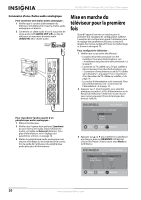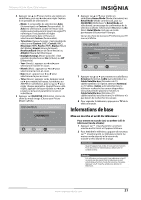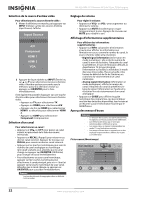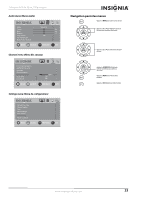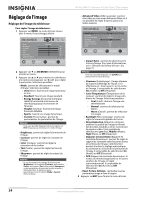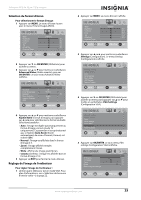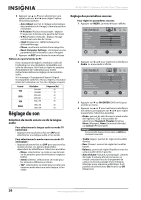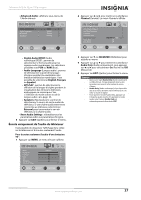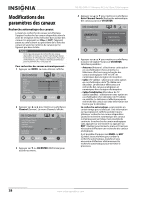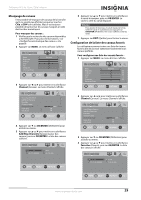Insignia NS-32L430A11 User Manual (French) - Page 29
Sélection du format d'écran, Réglage de l'image de l’ordinateur, Advanced Video
 |
View all Insignia NS-32L430A11 manuals
Add to My Manuals
Save this manual to your list of manuals |
Page 29 highlights
Téléviseur ACL de 32 po, 720p Insignia Sélection du format d'écran Pour sélectionner le format d'image : 1 Appuyer sur MENU. Le menu d'écran s'ouvre avec le menu Picture (Image) affiché. Mode Brightness Contrast Color Tint Sharpness Advanced Video Picture Audio Standard Channel Settings 50 50 50 0 50 MOVE __O_K__ ENTER SELECT MENU PREVIOUS EXIT EXIT 2 Appuyer sur ou OK/ENTER (OK/Entrée) pour accéder au menu. 3 Appuyer sur ou pour mettre en surbrillance Advanced Video (Vidéo avancée), puis sur OK/ENTER. Le sous-menu Advanced Video s'affiche. Aspect Ratio Overscan Color Temperature Backlight Noise Reduction Adaptive Contrast DCR Picture Audio Normal Off Normal Middle Off Off Channel Settings 50 MOVE __O_K___ ENTER SELECT MENU PREVIOUS EXIT EXIT 4 Appuyer sur ou pour mettre en surbrillance Aspect Ratio (Format d'image), puis appuyer sur ou pour sélectionner le format souhaité. Sélections possibles : • Auto : l'image est réglée automatiquement au format d'image correct (mode TV uniquement). Ce paramètre n'est opérationnel que si l'option Auto Zoom (Zoom automatique) du menu Channel (Canaux) est activée (On). • Normal : l'image est affichée dans le format d'image 4:3. • Zoom : l'image affichée remplit complètement l'écran. • Wide : affiche une image grand écran. • Cinema (Cinéma) : l'image est affichée dans le format d'image 21:9. 5 Appuyer surEXIT pour fermer le menu d'écran. Réglage de l'image de l'ordinateur Pour régler l'image de l'ordinateur : 1 vérifier que le téléviseur est en mode VGA. Pour plus d'informations, voir « Sélection de la source d'entrée vidéo » à la page 22. 2 Appuyer sur MENU. Le menu d'écran s'affiche. Mode Brightness Contrast Color Tint Sharpness Advanced Video Picture Audio Standard Channel Settings 50 50 50 0 50 MOVE __O_K__ ENTER SELECT MENU PREVIOUS EXIT EXIT 3 Appuyer sur ou pour mettre en surbrillance Settings (Configuration). Le menu Settings (Configuration) s'affiche. Parental Controls Closed Caption Time Menu Settings Input Labels VGA Settings Reset to Default Picture Audio Channel Settings MOVE __O__K__ ENTER SELECT MENU PREVIOUS EXIT EXIT 4 Appuyer sur ou OK/ENTER (OK/Entrée) pour accéder au menu, puis appuyer sur ou pour mettre en surbrillance VGA Settings (Configuration VGA). Parental Controls Closed Caption Time Menu Settings Input Labels VGA Settings Reset to Default Picture Audio Channel Settings MOVE __O__K__ ENTER SELECT MENU PREVIOUS EXIT EXIT 5 Appuyer sur OK/ENTER. Le sous-menu VGA settings (Configuration VGA) s'affiche. Auto Adjust H. Position V. Position Clock Phase Reset Computer Settings Picture Audio Channel Settings -7 0 0 13 MOVE __O__K__ ENTER SELECT MENU PREVIOUS EXIT EXIT www.insigniaproducts.com 25